關(guān)閉win10鎖屏界面直接進(jìn)入登錄窗口的方法
很多用戶在辦公室中使用電腦的時候?yàn)榱吮Wo(hù)電腦數(shù)據(jù)的安全都設(shè)置了屏幕鎖定,一旦長時間沒有使用電腦或是需要離開電腦的時候就會將電腦鎖定。電腦被鎖定之后若是再次點(diǎn)擊將它打開,那么在我們的界面中就需要點(diǎn)擊一下登錄,然后才能進(jìn)入到密碼輸入界面中去,這樣就顯得很不方便。有沒有什么方法可以將這個登錄界面關(guān)閉呢?小編使用下面的方法設(shè)置之后再次將電腦鎖屏,隨后就會跳過登錄點(diǎn)擊頁面,直接進(jìn)入到登錄界面中去了。下面就給大家分享一下小編的設(shè)置方法吧!
 操作方法:
操作方法:1、打開電腦之后使用鼠標(biāo)右鍵單擊電腦下方的任務(wù)欄,然后單擊將其中的“任務(wù)管理器”一欄打開
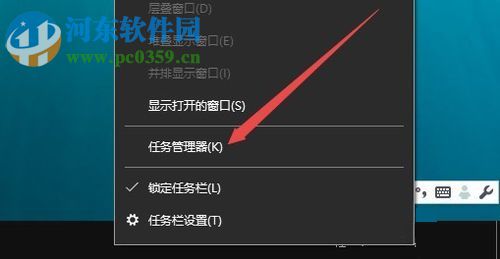
2、進(jìn)入到了任務(wù)管理器界面之后緊接著使用鼠標(biāo)點(diǎn)擊左上角的文件選項(xiàng),找到下圖中的運(yùn)行新任務(wù)一欄!
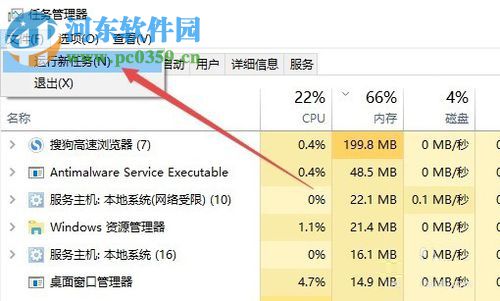
3、點(diǎn)擊之后系統(tǒng)會自動將電腦中的運(yùn)行程序調(diào)出。打開之后在輸入框中輸入命令:gpedit.msc,最后按下回車鍵就可以了!
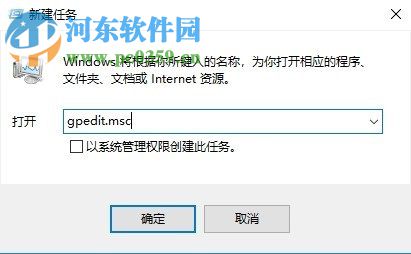
4、按下回車鍵之后在打開的界面中使用鼠標(biāo)點(diǎn)擊左側(cè)的以下文件夾:“計(jì)算機(jī)配置/管理模板/控制面板/個性化”
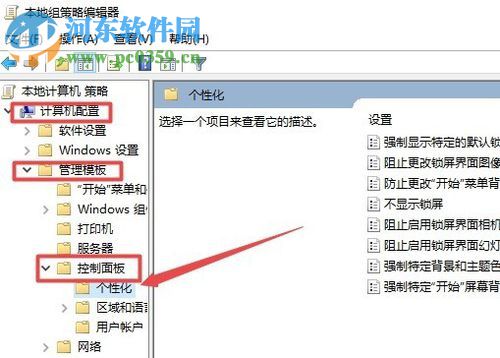
5、在出現(xiàn)的界面中使用鼠標(biāo)雙擊右側(cè)的“不顯示鎖屏”一欄!
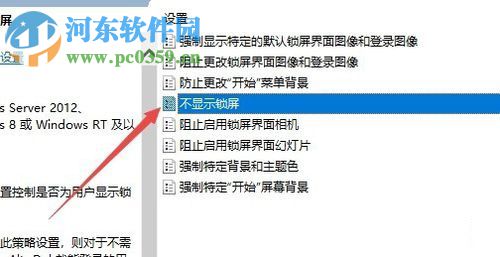
6、也可以右鍵單擊打開編輯界面!
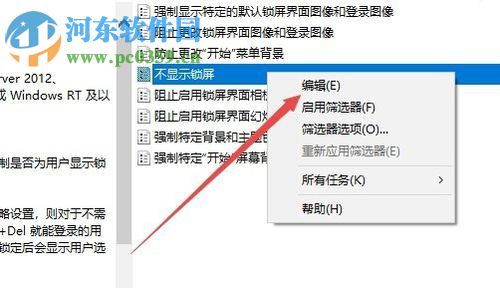
7、在隨后出現(xiàn)的界面中將它設(shè)置為“已啟用”模式即可,最后點(diǎn)擊確定按鈕進(jìn)行保存!
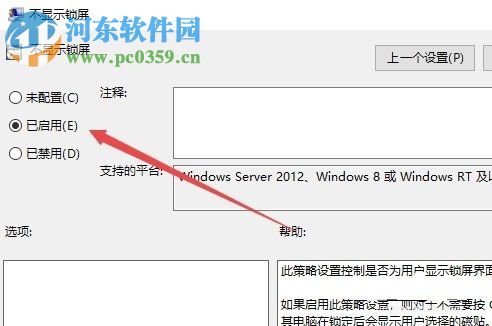
按照上面的方法設(shè)置之后大家在開啟電腦的時候就可以直接進(jìn)入到系統(tǒng)中的密碼輸入界面了,和之前想必是不是方便很多呢?若是你在使用win10系統(tǒng)的時候也有這樣的煩惱,不妨試一試上述步驟哦!
相關(guān)文章:
1. 如何雙啟動Win11和Linux系統(tǒng)?Win11 和 Linux雙系統(tǒng)安裝教程2. vmware虛擬機(jī)無法ping通主機(jī)的解決方法3. grub2引導(dǎo)freebsd詳解4. wltuser.exe是什么進(jìn)程?wltuser.exe可以清除嗎?5. uos截圖保存在哪? UOS設(shè)置截圖圖片保存位置的技巧6. uos如何安裝微信? uos系統(tǒng)微信的安裝教程7. 華為筆記本如何重裝系統(tǒng)win10?華為筆記本重裝Win10系統(tǒng)步驟教程8. 電腦怎么安裝雙系統(tǒng)?Win11 和 Win7雙系統(tǒng)安裝圖文教程9. UOS怎么設(shè)置時間? 統(tǒng)信UOS顯示24小時制的技巧10. 鼠標(biāo)怎么設(shè)置為左手? deepin20左手鼠標(biāo)設(shè)置方法

 網(wǎng)公網(wǎng)安備
網(wǎng)公網(wǎng)安備